GeoPlanner ダッシュボードには、KPI (主要業績評価指標) が読みやすいゲージやチャートで表示されます。これにより、デザインの決定による影響をリアルタイムにすばやく視覚化して理解することができます。ダッシュボード ウィジェットには、GeoPlanner ワークフローの多くのセグメントからアクセスできます。ダッシュボードには、アクティブ シナリオのポイント、ライン、ポリゴン フィーチャに関する定性的および定量的な情報が表示されます。アクティブ シナリオでフィーチャを追加、更新、削除すると、ダッシュボードが自動的に更新され、デザインの決定による影響に対して即座にフィードバックがもたらされます。
GeoPlanner ダッシュボードでは、複数の KPI にまたがる影響を追跡できるので、デザイン結果に関する複数の競合する優先度のバランスを取りながら、メリットとデメリットを簡単に評価できます。これらの KPI はダッシュボード内で、チャートまたはゲージとして表すことができます。チャートは計画のパフォーマンスに関する定性的なインジケーターを示します。ゲージは計画のパフォーマンスに関する定量的なインジケーターを示します。計画中のプロジェクトのデザインのパフォーマンスを測定するためにチャートとゲージのコレクションを定義した後は、チーム全体の代替策を評価するために使用するパラメーターを標準化する方法として、これらの構成を他のプロジェクト チーム メンバーと簡単に共有できます。
1 つのダッシュボード内で複数のチャートやゲージを構成して、複数の異なる KPI を監視することができます。また、プロジェクト チーム メンバーや、プロジェクトの作成元のテンプレートとダッシュボードを共有することもできます。これにより、1 つのプロジェクト内、または特定のテンプレートから作成されたプロジェクト間で使用する KPI を標準化しやすくなります。ダッシュボードを共有すると構成が簡素化され、時間を節約できます。
ダッシュボードを開くには、マップのツールバーのダッシュボード ボタンをクリックします。![マップのツールバーの [ダッシュボード] ツール マップのツールバーの [ダッシュボード] ツール](GUID-AA0475D8-C131-4F4E-A497-2478FFCAA57B-web.png)
ダッシュボードのアイテムには、チャートとゲージの 2 つのタイプがあります。
チャート
チャートは、データセット内のフィーチャ タイプの分散を理解するのに役立ちます。また、計画の適合性の定性的な指標を示すように構成することもできます。GeoPlanner の各ダッシュボードのチャートには、2 つのグラフィックスが表示されます。左側のチャートはプライマリ チャートと呼ばれ、選択したレイヤーの一意のフィーチャ タイプの分散を表示します。右側のチャートはセカンダリ チャートと呼ばれ、プライマリ チャートでハイライト表示されているフィーチャの下にある評価レイヤーまたは評価モデル内のフィーチャのサマリーを表示します。
次の図は、アクティブ シナリオの土地利用ポリゴン フィーチャのプライマリ チャートと、近郊住宅の値の評価レイヤーのセカンダリ チャートを含むダッシュボード チャートを表しています。黄色のパイ区分はこの計画の住宅地フィーチャを表しています。セカンダリ チャートは、これらの住宅地フィーチャ内部の近郊住宅の値フィーチャを集計しています。
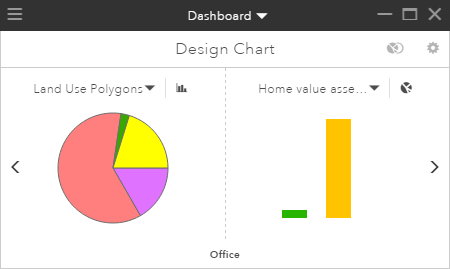
プライマリ チャートは、次のような質問に答える場合に役立ちます。
- 自分のデザインにおける住宅地の面積は?
- 自分の交通計画における高速道路の長さ合計は?
- 1 つのエリア内に存在する井戸の数は?
セカンダリ チャートは、アクティブ シナリオ レイヤーを評価レイヤーまたは評価モデル レイヤーによってオーバーレイする方法を示します。これは、次のような質問に答える場合に役立ちます。
- 提案する住宅地のうち、公園まで徒歩 5 分以内の部分はどれだけあるか?
- 提案する高速道路延伸のうち、低人口密度地域内にある部分はどれだけか?
- 井戸のうち、河川の 100 年以内の氾濫原にあるのは何個か?
チャートは動的です。アクティブ シナリオ内でフィーチャを追加、変更、または削除するたびに更新されます。
評価レイヤーと評価モデル
評価レイヤーまたは評価モデル レイヤーは、エリアの開発アクティビティの適合性を理解するのに役立ちます。これらのレイヤーにより場所に対する認識が高まるので、特定の地理的状況に応じて計画やデザインをより効果的に進めることができます。これらはセカンダリ チャート内で、プライマリ チャート内のフィーチャとの関係性を表示するために使用します。
評価レイヤーは、次のいずれかの方法で作成します。
評価モデルは加重ラスター オーバーレイからの出力です。
ゲージ
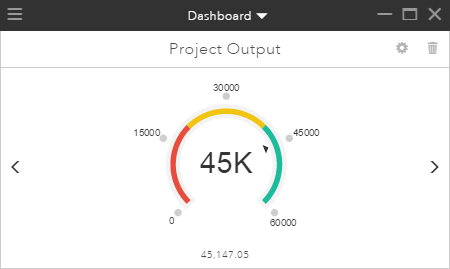
ゲージは、特定の計算されたパフォーマンス メトリックを基準にしてデザインの効果や成果を理解するために役立ちます。ゲージを使用すると、自分の計画の評価対象とする特定の KPI に適した範囲やターゲットを定義できます。特定の時間のゲージに表示される値は、フィーチャ タイプ フィルター、フィーチャ属性値、定数、および KPI に固有で定義された数学演算子で構成される方程式を使用して、リアルタイムに計算されます。
ゲージは、次のような質問に答える場合に役立ちます。
- 住宅地開発の予測人口はどのくらいか?
- 地域内の予測収穫高はどのくらいか?
- 新しい商業地開発からどのくらいの数の仕事が生み出されるか?
ゲージも動的です。アクティブ シナリオ内でフィーチャを追加、変更、または削除するたびに更新されます。
選択フィーチャ
シナリオ レイヤーの選択フィーチャのダッシュボード メトリクスを表示できます。これは、メトリクスをフィーチャのサブセットに絞る際に役立ちます。次の手順に従って、選択フィーチャのメトリクスを算出します。
- GeoPlanner で、マップの左側にある [ダッシュボード] アイコンをクリックして、ダッシュボードを表示します。
- [デザイン] → [フィーチャの選択] → [複数選択] の順にクリックします。
![[複数選択] ツールが表示されたダッシュボード [複数選択] ツールが表示されたダッシュボード](GUID-3F38E771-9A72-4E72-A761-906496AB2F97-web.png)
- [複数選択] ダイアログで、[レイヤー] ドロップダウンをクリックし、フィーチャを選択するシナリオ デザイン レイヤーを選択します。
- [新しいセット] および [四角形の描画] をクリックします。
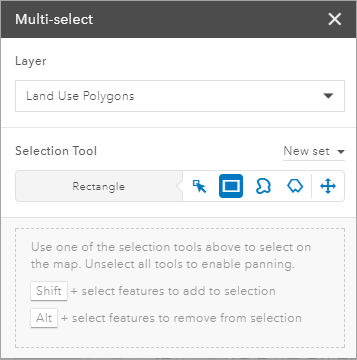
- マップ上に、選択するフィーチャを囲む四角形を描画します。
分析範囲
分析範囲は、計画のサブエリアを表します。分析範囲を使用すると、近郊や集水域などの特定の場所にフォーカスできます。分析範囲を有効にすると、ダッシュボードでは、その分析範囲内または分析範囲と交差するシナリオ フィーチャのメトリクスが算出されます。
最大化
GeoPlanner ダッシュボード ウィジェットでは、一度に 1 つのチャートまたはゲージ アイテムを表示できます。または、ダッシュボード全体を同時に表示することもできます。ウィジェットの右上隅にある [最大化] ボタンをクリックすると、ダッシュボード ウィジェットのサイズが画像解像度の許容する最大限まで大きくなり、チャートとゲージの多数またはすべての値を一度に表示できます。最大化モードで [元に戻す] ボタンをクリックすると、ウィジェットがデフォルトのサイズに戻り、1 つのチャートまたはゲージが表示されます。
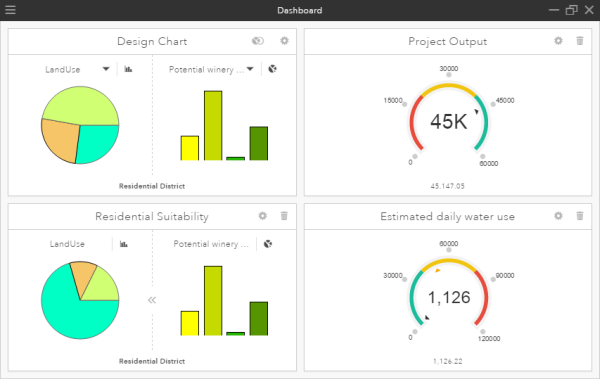
メモ:
ダッシュボードを最大化する場合、妨げるものなくすべてのチャートとゲージを簡単にできるように、他のウィジェットを非表示にする可能性が高くなります。
ダッシュボードの設定
[ダッシュボードの設定] ウィンドウで、チャートとゲージにフィーチャを含める方法を指定できます。[ダッシュボード オプション] ボタン  をクリックすると、[ダッシュボードの設定] ウィンドウにアクセスできます。
をクリックすると、[ダッシュボードの設定] ウィンドウにアクセスできます。
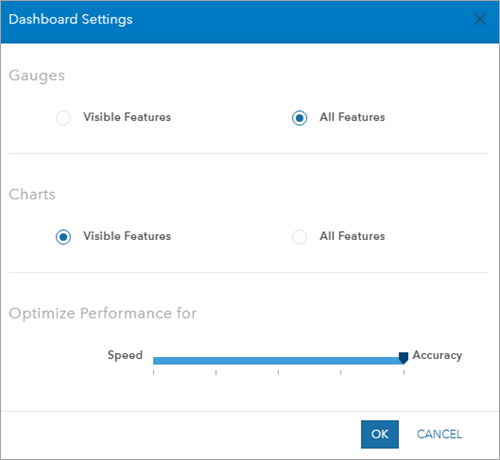
すべてのフィーチャ
[すべてのフィーチャ] 設定は、チャートとゲージでシナリオ内のすべてのフィーチャに対する計算を行うことを示します。チャートでは、シナリオ内のすべてのフィーチャの面積、周長、長さ、数を計算します。ゲージの方程式は、シナリオ内の各フィーチャに対して実行されます。これは各ゲージを新規作成するときのデフォルト設定です。
[すべてのフィーチャ] に対するレポートでは、すべてのシナリオ フィーチャがメトリックに含まれるので、プロジェクトのパフォーマンスをより完全に、または正確に理解できるようになります。[すべてのフィーチャ] は、プロジェクトのメトリックをホリスティックに表示する必要がある場合に使用します。
表示フィーチャ
[表示フィーチャ] 設定は、チャートとゲージで現在の範囲のシナリオ フィーチャに対する計算を行うことを示します。チャートでは、表示されているフィーチャの面積、周長、長さ、数のみを計算します。ゲージの方程式は、GeoPlanner の現在の範囲に表示されている各フィーチャに対して実行されます。これはデザイン チャートと新しいチャートを作成する場合のデフォルト設定です。
[表示フィーチャ] に対するレポートでは、メトリックに含まれるフィーチャの数が少なくなるので、パフォーマンスを向上させることができます。[表示フィーチャ] は、高パフォーマンスが必要で、画面に表示されているフィーチャのメトリックのみを把握する必要がある場合に使用します。
パフォーマンスの最適化のスライダー
[ダッシュボードの設定] には、ダッシュボードの計算パフォーマンスを向上させるパフォーマンス スライダーが表示されます。このスライダーは、ArcGIS Online または Portal for ArcGIS からフェッチするときにフィーチャを単純化し、ダッシュボードの計算に含める方法を制御します。単純化とは、縮尺または解像度の変更のためにフィーチャを簡素化するプロセスです。このスライダーはオフセットの最大許容値を表しています。マップに表示されるフィーチャに元のフィーチャの頂点のサブセットが含まれるように、この許容値内の頂点は削除されます。
スライダーを [詳細] に設定した場合、単純化は行われません。チャートとゲージにおける面積、周長、長さの計算は正確になります。スライダーを [速度] に近づけるほど、フィーチャはより単純化されます。これにより、チャートとゲージにおける面積、周長、長さの計算精度は落ちます。
次の図は、[パフォーマンスの最適化] スライダーの単純化許容度の距離を示しています。スライダーを [速度] に設定すると、単純化許容度は 300m になります。単位はメートルです。![[パフォーマンスの最適化] スライダー ツール [パフォーマンスの最適化] スライダー ツール](GUID-82A6E19D-A20A-452A-AD8D-E00C3D9D3125-web.png)
メモ:
地域的な規模、全国的な規模、またはグローバルな規模で作業を行う場合には、[パフォーマンスの最適化] スライダーを移動させて単純化許容度を大きくすることを検討してみてください。
非デザイン レイヤー
ダッシュボードのプライマリ チャートでは非デザイン レイヤーを設定できます。これらのレイヤーは、個別値レンダリングによるポリゴン フィーチャ レイヤーにする必要があります。プライマリ チャートの非デザイン レイヤーで構成されたダッシュボード チャートでは、表示フィーチャに対してのみレポートされます。